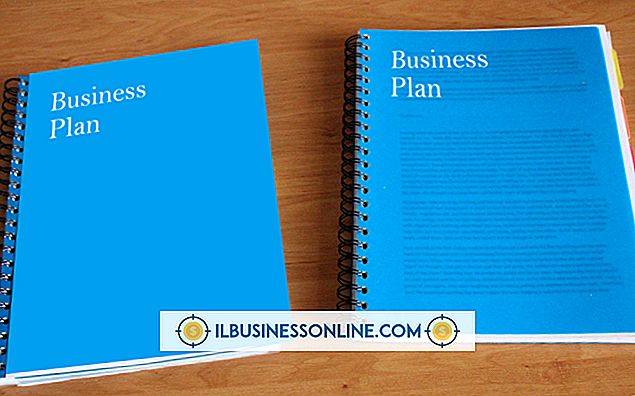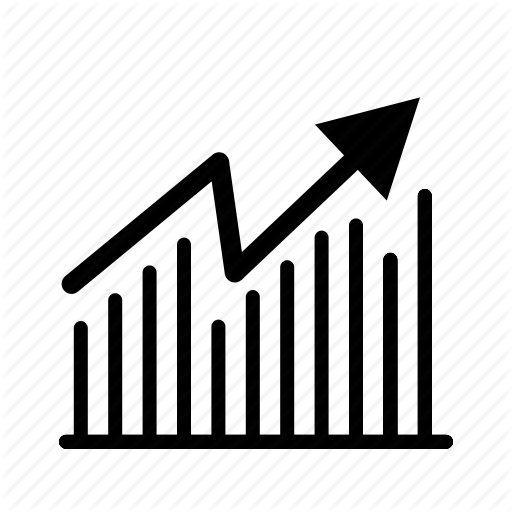So verwenden Sie den SD-Kartenleser auf einem Toshiba-Laptop

SD-Karten bieten eine bequeme Möglichkeit zum Speichern und Übertragen Ihrer Geschäftsdateien zwischen Ihrem Toshiba-Laptop und einem anderen Gerät, z. B. einer Kamera, einem Handy oder einem anderen Computer. Einige Laptop-Modelle von Toshiba verfügen über einen integrierten SD-Kartenleser, der einen einfachen Zugriff auf die auf Ihren SD-Karten gespeicherten Dateien ermöglicht. Wenn Ihr Laptop nicht über einen Kartenleser verfügt, können Sie einen externen SD-Kartenleser erwerben und installieren.
1
Schließen Sie den Kartenleser an einen freien USB-Anschluss Ihres Laptops an und befolgen Sie die Anweisungen des Herstellers für die erforderliche Softwareinstallation. Überspringen Sie diesen Schritt, wenn Ihr Laptop über einen integrierten Kartenleser verfügt.
2
Drücken Sie die SD-Karte vorsichtig in den Kartenleser, bis sie einrastet. Beim Einsetzen der Karte sollte die Seite der Karte mit den Metallkontakten zuerst mit den Metallkontakten nach unten in den Port eintauchen. Die Karte passt nur in eine Richtung, zwingen Sie die Karte also nicht in den Anschluss.
3.
Warten Sie, bis Ihr Laptop die Karte gelesen hat. Das AutoPlay-Dialogfeld wird geöffnet, nachdem der Laptop die Karte vollständig gelesen hat. Die Zeit hängt von der Geschwindigkeit Ihres Laptops ab. Normalerweise wird das Dialogfeld innerhalb von 30 Sekunden nach dem Einsetzen der Karte geöffnet.
4
Klicken Sie auf die Option "Ordner zum Anzeigen von Dateien öffnen", um den Inhalt der Karte in Windows Explorer anzuzeigen. Wenn das Dialogfeld für die automatische Wiedergabe nicht geöffnet wurde, klicken Sie auf "Windows-E", um den Windows Explorer zu öffnen, und navigieren Sie zu dem Symbol für die SD-Karte. Das Symbol ist unter Geräte mit Wechselmedien aufgeführt.
5
Doppelklicken Sie, um eine bestimmte Datei zu öffnen oder auf ein anderes Laufwerk zu übertragen, z. B. die Festplatte Ihres Laptops oder eine Netzwerkfreigabe. Sie können die Dateien übertragen, indem Sie sie an den gewünschten Ort ziehen oder die Befehle Ausschneiden, Kopieren und Einfügen verwenden. Schließen Sie den Windows Explorer, wenn Sie fertig sind.
6
Klicken Sie auf das Symbol "Hardware sicher entfernen und Medium auswerfen" in der Windows-Taskleiste. Klicken Sie anschließend im angezeigten Dialogfeld auf die Option "SD-Karte auswerfen". Sie werden aufgefordert, wenn Sie die Karte sicher von Ihrem Laptop entfernen können.
7.
Drücken Sie die Karte vorsichtig und lassen Sie sie los. Die Karte sollte teilweise aus dem Port ausgeworfen werden. Schieben Sie die Karte heraus, um sie von Ihrem Laptop zu entfernen.
Warnung
- Einige Geräte wie Kameras und Mobiltelefone speichern Dateien auf der SD-Karte, die für die ordnungsgemäße Gerätefunktionalität erforderlich sind. Das Entfernen dieser Dateien kann dazu führen, dass die Karte mit diesen Geräten nicht mehr funktioniert.